在当今的数字时代,视频已经成为人们日常生活中不可或缺的一部分。我们通过视频分享知识、表达创造力、观看娱乐节目,甚至参与远程学习和工作。然而,随着视频格式的多样化和设备的激增,我们经常会遇到一个常见的问题:视频格式不兼容。
有时我们下载了一个视频文件,却无法在我们的设备上播放;有时我们想要在社交媒体上分享一个视频,却被限制于特定的格式。
为了解决这些问题,视频在线转换成为了一种便捷而有效的方法。通过在线转换,我们可以将视频文件从一种格式转换为另一种,以适应不同的设备和平台,实现更广泛的分享和应用。在本文中,我们将探讨视频在线转换的优势、常见的转换需求以及一些流行的在线转换工具。

在线转换工具
想要快速、方便地将视频格式转换为您需要的格式吗?本文将介绍四种常用的视频在线转换方法,让您随时随地完成视频格式转换。
视频在线转换方法一:数据蛙视频转换器
推荐使用数据蛙视频转换器,因为它不仅支持各种常见的视频格式转换(MP4、MOV、AVI、MKV等),还提供了丰富的视频编辑功能(合并、压缩、剪辑等),让您可以轻松完成视频处理任务。快来体验下面这款视频转换器,让您的视频转换更加便捷高效!
PS:该软件绿色安全,无需担心泄露个人信息!
数据蛙视频转换器下载链接:数据蛙视频转换器 - 专业的音视频格式转换软件
操作环境:演示机型:惠普(HP)战X系统版本:Windows 10软件版本:数据蛙视频转换器1.0.8
Step 1:在Windows电脑打开视频转换器,点击【添加文件】按钮,上传需要转换的视频文件。点击【输出格式】右侧的倒三角图标,进行下一步的操作。
备注:用户可以一次性上传多个视频文件进行批量转换,提高工作效率。
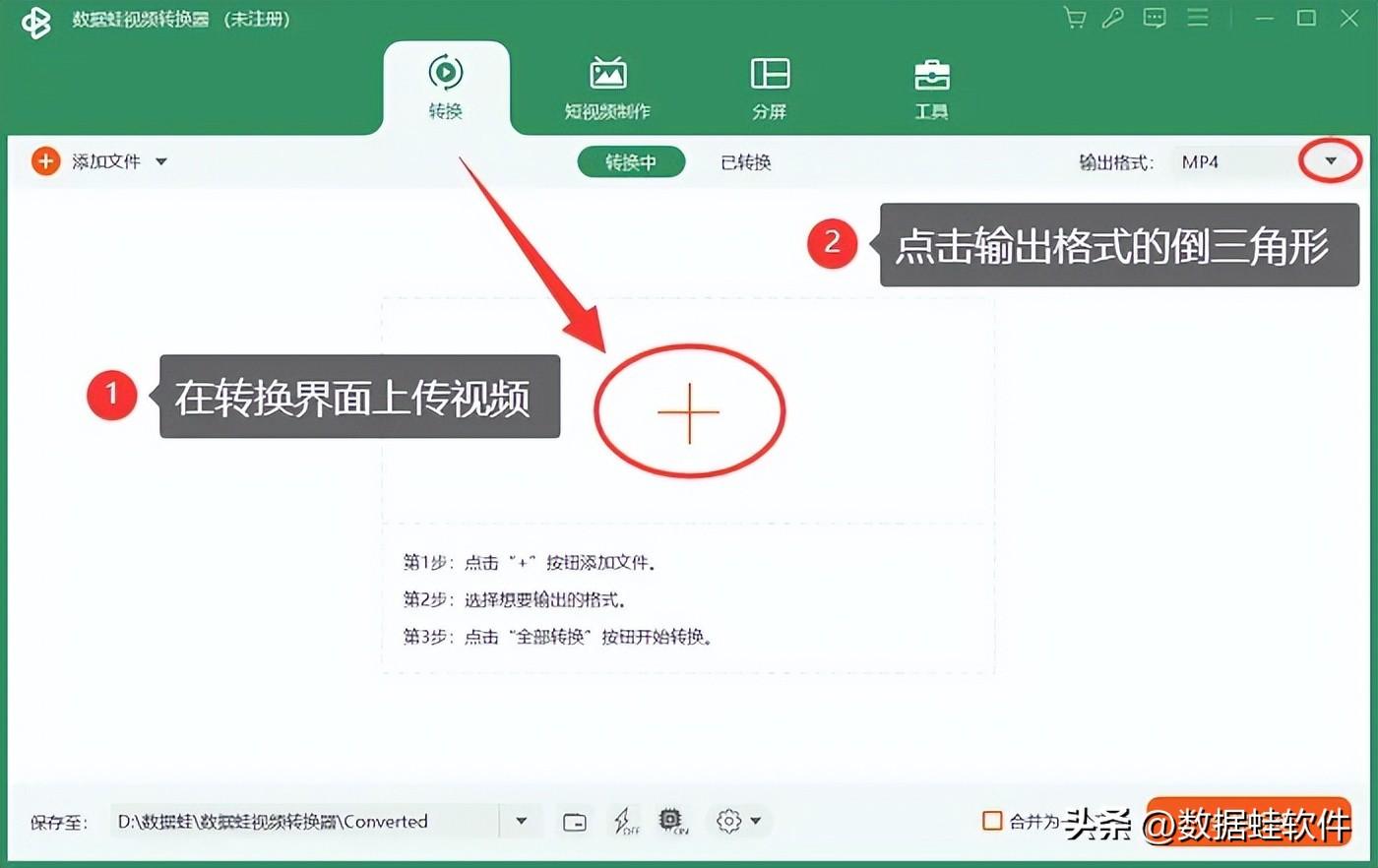
Step 2:视频怎么转换成mp4格式?通过【搜索】或者下拉找到需要转换的格式【MP4】,再选中【与源文件相同】。
备注:如果有需要,可以自定义设置格式参数,如视频质量、分辨率、比特率等。
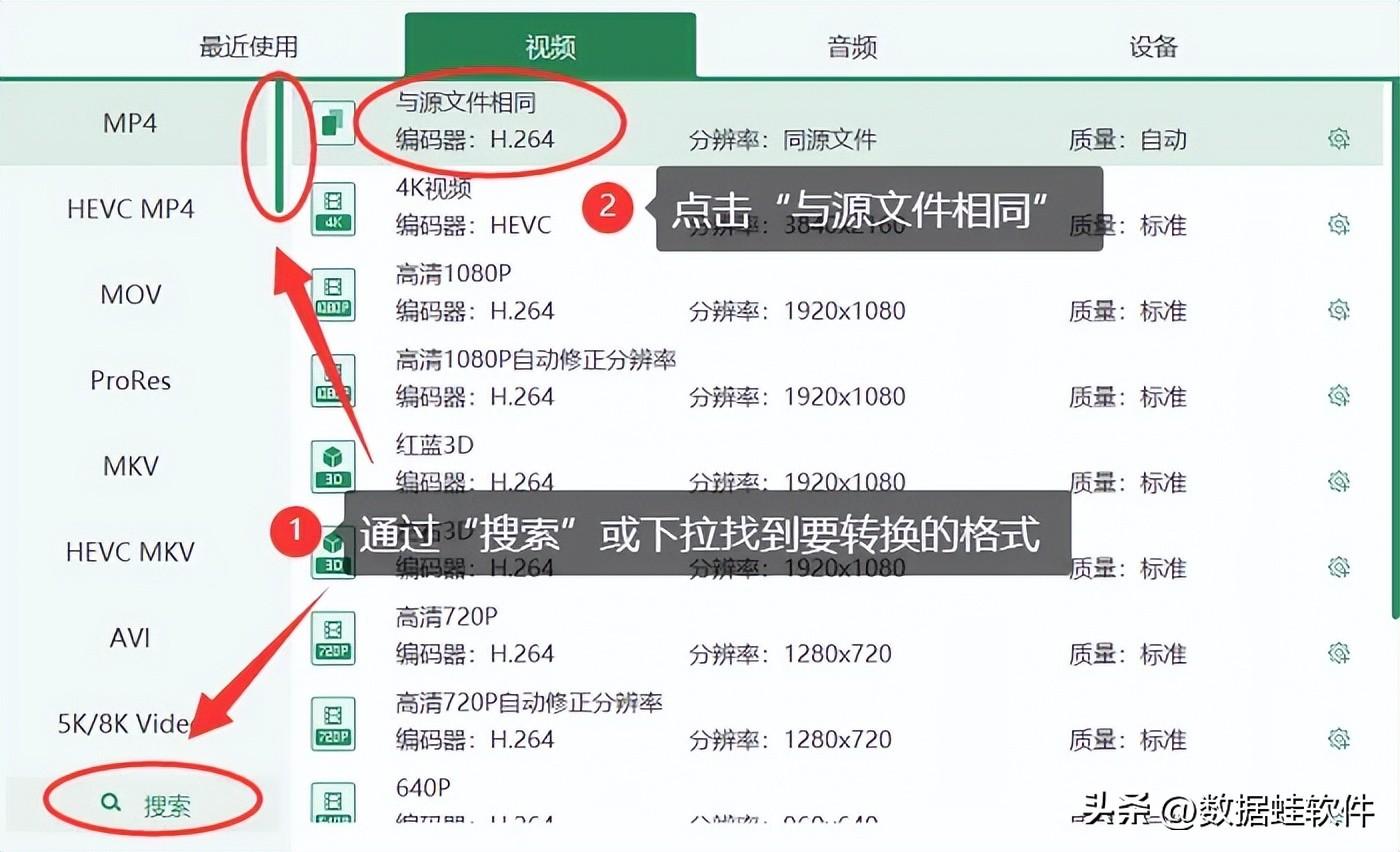
Step 3:在转换界面中,可以看到还有【剪辑、压缩、极速转换】等功能,可以根据需要进行设置。
点击【全部转换】按钮,等待转换完成。完成后,可以点击【已转换】按钮查看转换后的视频文件。
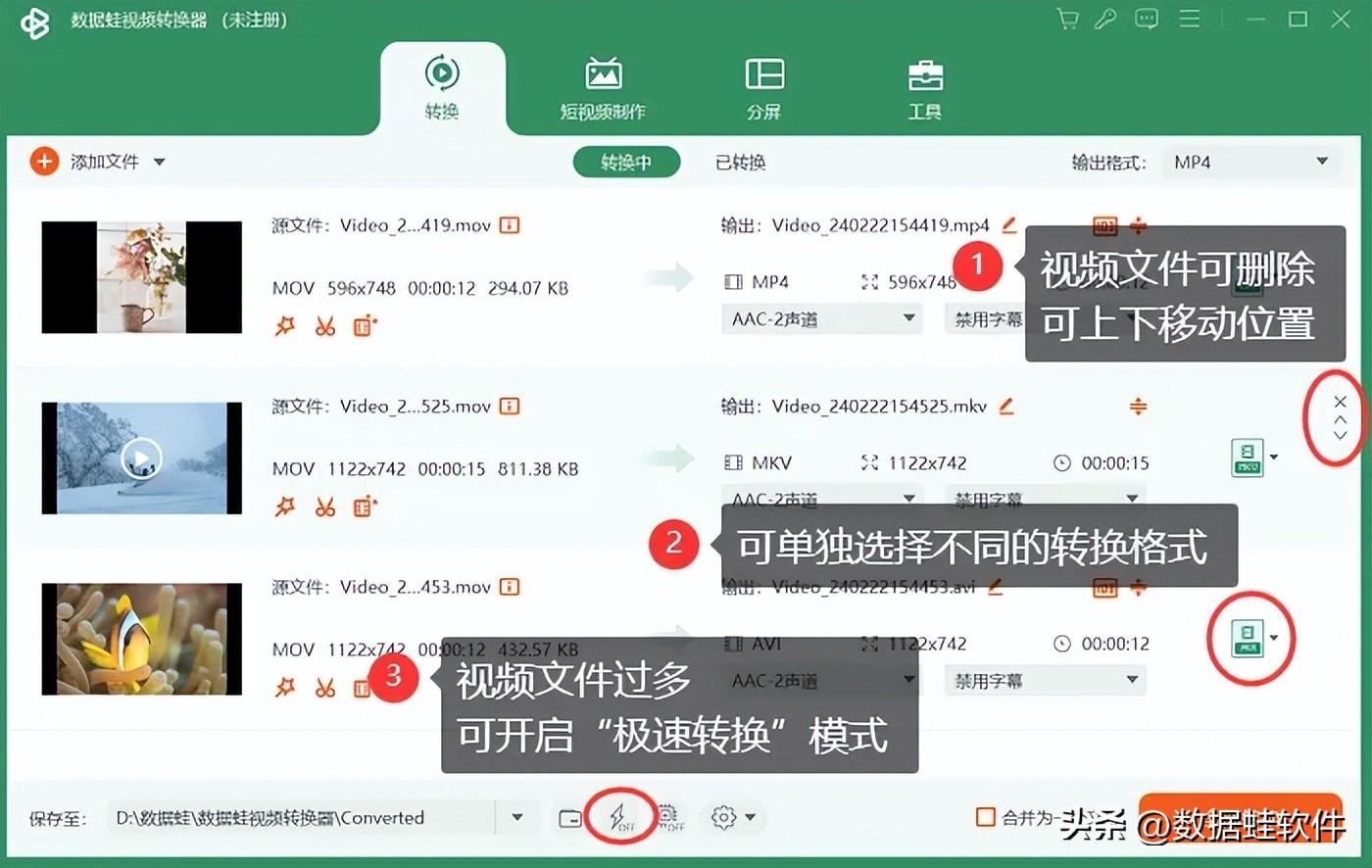
视频在线转换方法二:Online Video Converter
有免费的格式转换软件吗?有的。Online Video Converter提供了多种视频格式的转换选项,包括常见的MP4、MOV、AVI等,同时支持音频、图像等格式的转换。所有转换均在云端完成,无需下载额外的软件,节省了本地存储空间。
Step 1:打开浏览器,访问下面这款在线网站。在打开界面上方设置文件的原格式以及需要转换的格式。

Step 2:在网站首页,点击【Choose File】按钮,上传需要转换的视频文件。上传完成,点击【START】按钮开始正式转换。
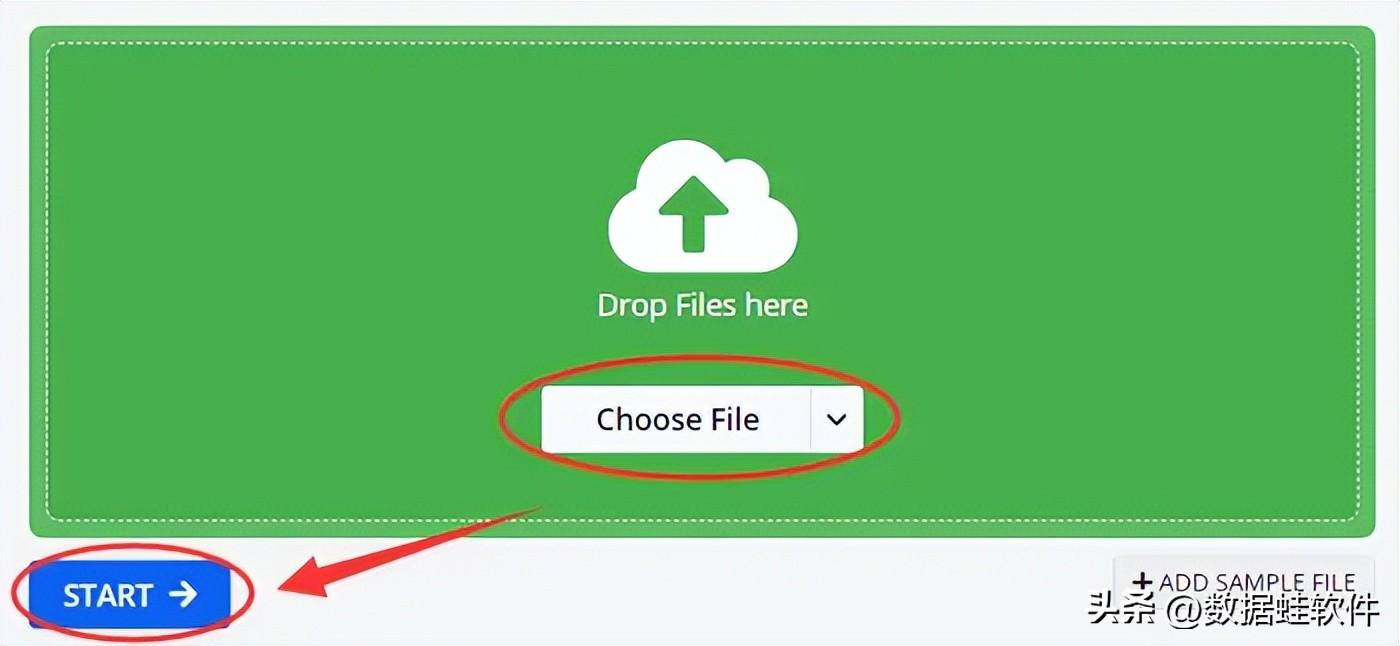
Step 3:转换完成后,可以选择界面右侧的【Download】按钮,将转换后的视频文件保存到本地设备中。
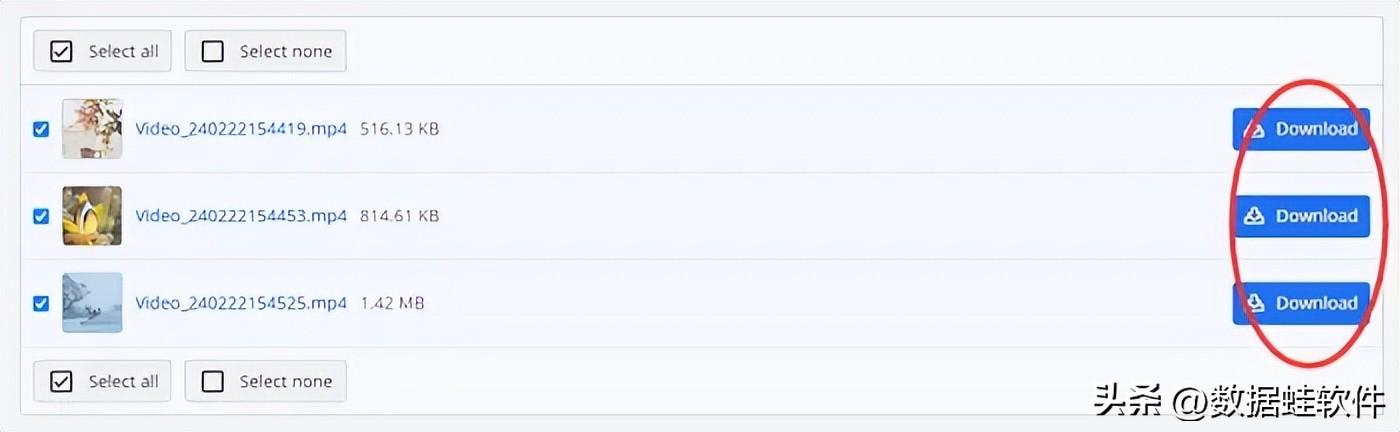
注意:由于在线转换视频可能会受到网络速度、视频大小等因素的影响,转换时间可能会有所不同,请耐心等待转换完成。
视频在线转换方法三:使用Zamzar
Zamzar提供了视频格式转换在线服务,包括视频、音频、图像等多种格式。如果你想使用在线转换的方式,不妨尝试下这款软件,它的操作步骤与其他在线网站是类似的。
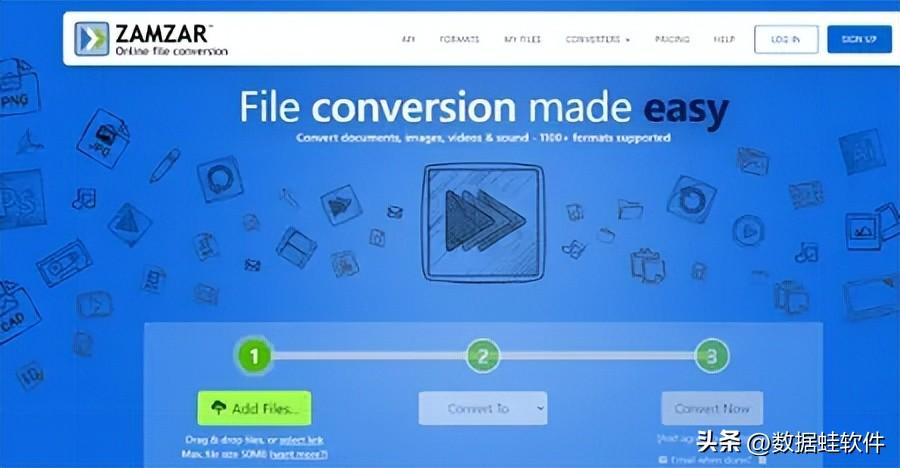
视频在线转换方法四:修改文件尾缀名
在电脑找到您要修改的视频文件,右键点击该文件,选择【重命名】选项。在文件名末尾找到当前的文件尾缀名,例如【.mov】。将光标移动到文件尾缀名处,删除原有的尾缀名,输入您想要修改成的新尾缀名。按下回车键确认修改,此时系统会提示您确认是否更改文件扩展名,点击【是】即可。
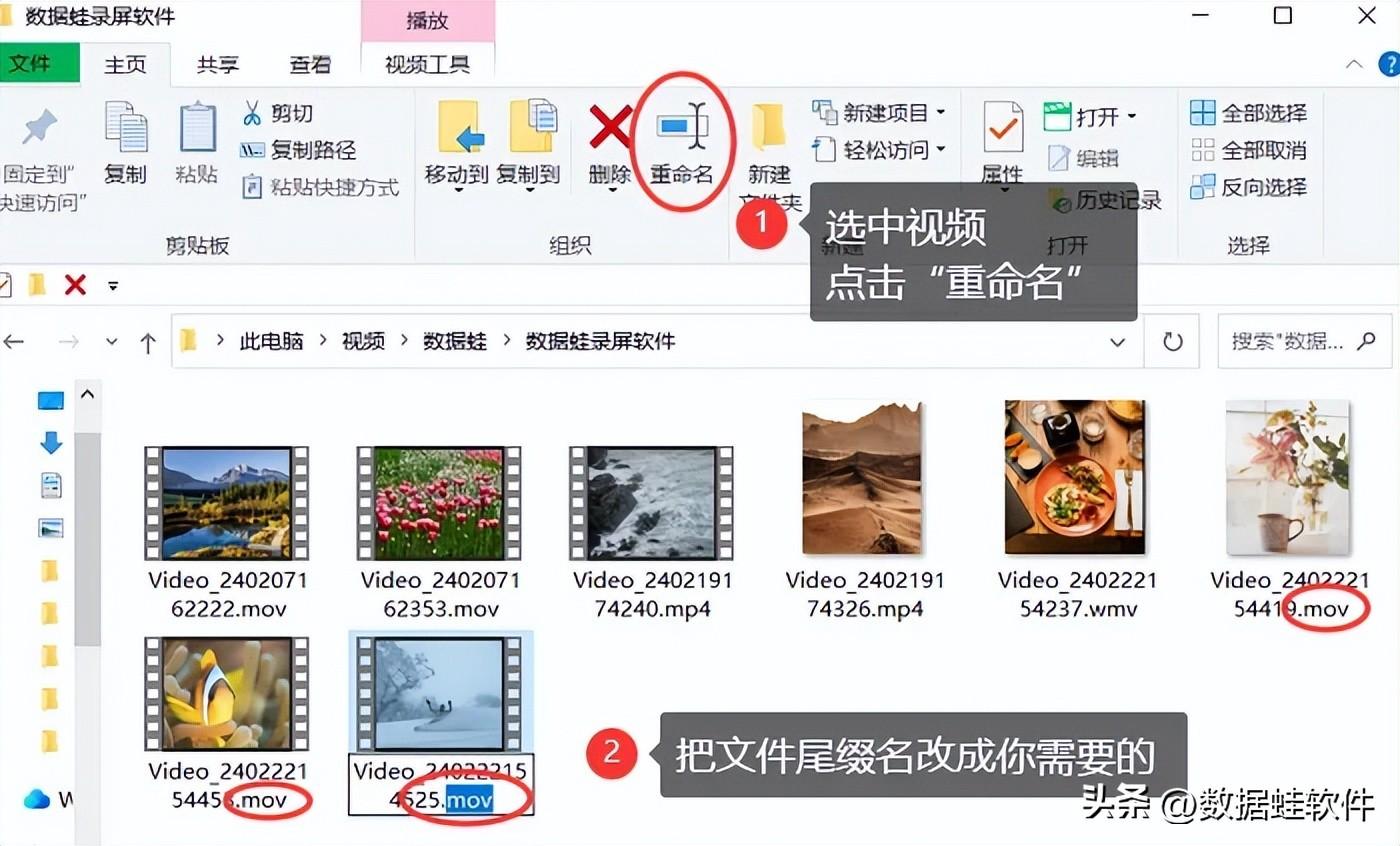
注意:修改视频文件尾缀名可能会导致文件无法正常播放或编辑,因为不同的视频格式有不同的编码方式和参数。
在当今数字化时代,视频在线转换成为了解决视频格式兼容性问题的一种便捷而有效的方式。无论是在不同设备上播放视频、在社交媒体上分享内容,还是在工作中处理多样化的视频文件,在线转换都能为我们提供强大的支持和便利。
然而,在使用视频在线转换服务时,我们也要注意保护个人信息安全和知识产权,选择信誉良好、安全可靠的在线转换网站。
最后,希望本文所介绍的内容能够帮助您更好地利用视频在线转换服务,丰富您的数字生活,提升工作效率。
往期推荐:
视频mov如何转换成mp4?五分钟学会4种方法
把视频转换成mp3,我只用这三招!
视频格式转换在线网站哪个好?本文精选这3款








